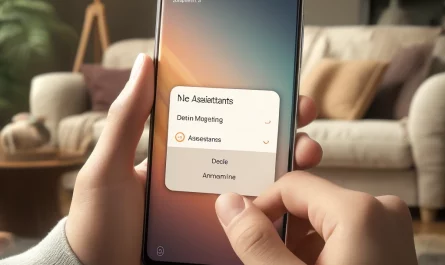Браузер Яндекс – это современный веб-браузер, разработанный компанией Яндекс, который пользуется популярностью среди пользователей благодаря своим уникальным функциям и возможностям. В этой статье мы подробно рассмотрим, где найти и как использовать свойства браузера Яндекс, чтобы максимально эффективно воспользоваться его функционалом.
С момента своего появления на рынке, браузер Яндекс завоевал популярность благодаря удобству использования, высокой скорости работы и множеству встроенных инструментов. Он отличается от других браузеров наличием таких функций, как «Турбо-режим», защита от вредоносных сайтов, встроенный переводчик, и многое другое. Но для того чтобы полностью раскрыть потенциал браузера, важно знать, где найти и как использовать его свойства.
Установка и Первоначальная Настройка
Шаг 1: Загрузка и Установка
Первым шагом к использованию браузера Яндекс является его установка. Загрузить последнюю версию браузера можно с официального сайта Яндекс. Установка проходит быстро и не требует специальных знаний. Просто следуйте инструкциям мастера установки.
Шаг 2: Первоначальная Настройка
После установки браузер предложит вам выполнить первоначальную настройку. Вы сможете выбрать поисковую систему по умолчанию, настроить домашнюю страницу, импортировать закладки и пароли из других браузеров.
Основные Свойства Браузера Яндекс
Визуальные Закладки
Одна из самых удобных функций браузера Яндекс – это визуальные закладки. Они позволяют быстро получить доступ к часто посещаемым сайтам. Для добавления новой закладки просто нажмите на кнопку «+» на панели закладок и введите адрес сайта.
Умная Строка Поиска
Умная строка поиска в браузере Яндекс позволяет искать информацию не только по введенным словам, но и по контексту. Она предлагает подсказки, исправляет опечатки и может моментально переводить фразы на другой язык.
Турбо-режим
Турбо-режим в браузере Яндекс предназначен для ускорения загрузки страниц при медленном интернет-соединении. Он сжимает данные, что позволяет значительно сократить время загрузки и объем передаваемых данных. Включить Турбо-режим можно в настройках браузера.
Защита от Вредоносных Сайтов
Браузер Яндекс автоматически блокирует доступ к опасным сайтам и предупреждает пользователя о возможной угрозе. Эта функция включена по умолчанию и не требует дополнительных настроек.
Встроенный Переводчик
Встроенный переводчик в браузере Яндекс позволяет моментально переводить страницы на разные языки. Для перевода страницы достаточно нажать на иконку переводчика в правом верхнем углу браузера и выбрать нужный язык.
Где Найти Свойства Браузера Яндекс
Панель Настроек
Все основные свойства и настройки браузера Яндекс можно найти в панели настроек. Для доступа к ней нажмите на иконку с тремя горизонтальными линиями в правом верхнем углу браузера и выберите пункт «Настройки».
Вкладка «Основные»
Вкладка «Основные» содержит основные настройки браузера, такие как изменение домашней страницы, выбор поисковой системы по умолчанию, настройки уведомлений и другие.
Вкладка «Безопасность»
Во вкладке «Безопасность» можно найти настройки, связанные с защитой от вредоносных сайтов, управление паролями и настройками приватности.
Вкладка «Турбо»
Во вкладке «Турбо» можно включить или отключить Турбо-режим, а также настроить его параметры.
Вкладка «Дополнения»
Вкладка «Дополнения» позволяет управлять установленными расширениями и добавлять новые. Яндекс.Браузер поддерживает множество расширений, которые можно установить из официального магазина дополнений.
Вкладка «Профили»
Во вкладке «Профили» можно создать несколько профилей для разных пользователей. Это удобно, если одним компьютером пользуется несколько человек – каждый сможет настроить браузер под свои нужды.
Вкладка «Переводчик»
Во вкладке «Переводчик» можно настроить параметры встроенного переводчика, такие как языки для автоматического перевода, и включить или отключить автоматический перевод страниц.
Дополнительные Свойства
Помимо перечисленных выше основных вкладок, в панели настроек можно найти множество дополнительных параметров, таких как управление куки, настройка уведомлений, изменения темы оформления и другие.
Как Использовать Свойства Браузера Яндекс
Настройка Визуальных Закладок
Для удобного доступа к часто посещаемым сайтам можно настроить визуальные закладки. Для этого нажмите на кнопку «+» на панели закладок и введите адрес сайта. Вы также можете изменить расположение закладок, перетаскивая их мышью.
Использование Умной Строки Поиска
Умная строка поиска позволяет быстро находить нужную информацию. Введите запрос в строку поиска, и браузер предложит подсказки. Если запрос содержит ошибки, умная строка автоматически исправит их.
Включение Турбо-режима
Для включения Турбо-режима перейдите в панель настроек и выберите вкладку «Турбо». Включите режим, и браузер начнет сжимать данные, что ускорит загрузку страниц при медленном интернет-соединении.
Управление Безопасностью
Для управления настройками безопасности перейдите во вкладку «Безопасность» в панели настроек. Здесь можно включить или отключить защиту от вредоносных сайтов, настроить параметры приватности и управления паролями.
Использование Встроенного Переводчика
Для перевода страницы нажмите на иконку переводчика в правом верхнем углу браузера и выберите нужный язык. Перевод страницы произойдет моментально, что позволит вам легко понимать информацию на иностранных сайтах.
Установка Дополнений
Для установки новых дополнений перейдите во вкладку «Дополнения» в панели настроек и выберите нужное расширение из официального магазина дополнений. Установленные дополнения помогут расширить функционал браузера и сделать его использование более удобным.
Настройка Профилей
Если одним компьютером пользуется несколько человек, удобно создать несколько профилей. Перейдите во вкладку «Профили» и создайте новый профиль, настроив его под свои нужды. Каждый профиль будет иметь свои закладки, историю посещений и настройки.
Управление Переводчиком
Для управления встроенным переводчиком перейдите во вкладку «Переводчик» в панели настроек. Здесь можно настроить параметры автоматического перевода страниц и выбрать языки, для которых перевод будет выполняться автоматически.
Заключение
Браузер Яндекс предлагает пользователям множество удобных и полезных функций, которые делают его использование комфортным и безопасным. Зная, где найти и как использовать свойства браузера, вы сможете максимально эффективно воспользоваться его возможностями и наслаждаться быстрым и удобным серфингом в интернете. Надеемся, что наша статья поможет вам разобраться в настройках и возможностях браузера Яндекс и получить от него максимум пользы.